-
几步教会你Win10开机提醒sihost的解决方法
- 2020-10-27 10:08:00 来源:windows10系统之家 作者:爱win10
前几天有位粉丝小伙伴给小编我留言说自己的电脑Win10开机提醒sihost是怎么回事,其实小编以前也遇到过这种问题,那个时候小编自己一个人手足无措,不知道该怎么办,自己当时也不会,对电脑的了解也有限,但是小编自己努力查找资料,终于找到了解决方法,那就让小编来教教大家这个问题该怎么去解决吧。
1、首先我们强制重启电脑,出现下图的logo后再强制重启,反复三次左右,出现正在准备自动修复。
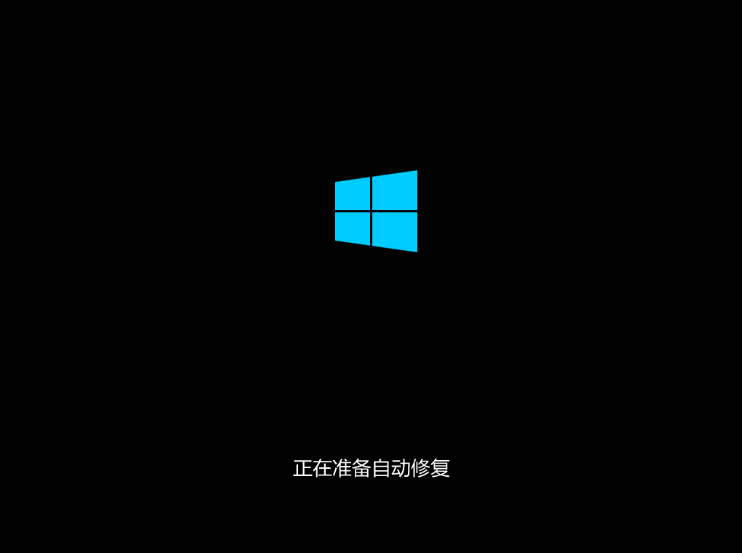
2、接下来我们会进入到这个界面,我们需要点击高级选项。
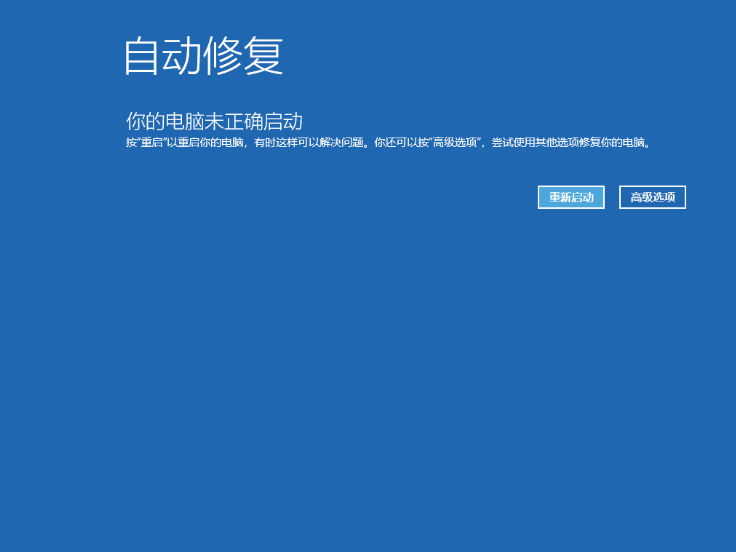
3、接下来我们选择疑难解答。
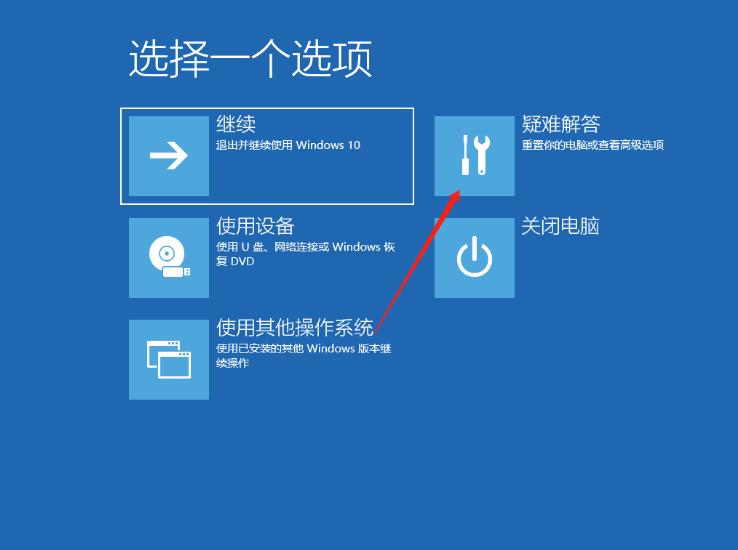
4、接下来我们再点击高级选项。
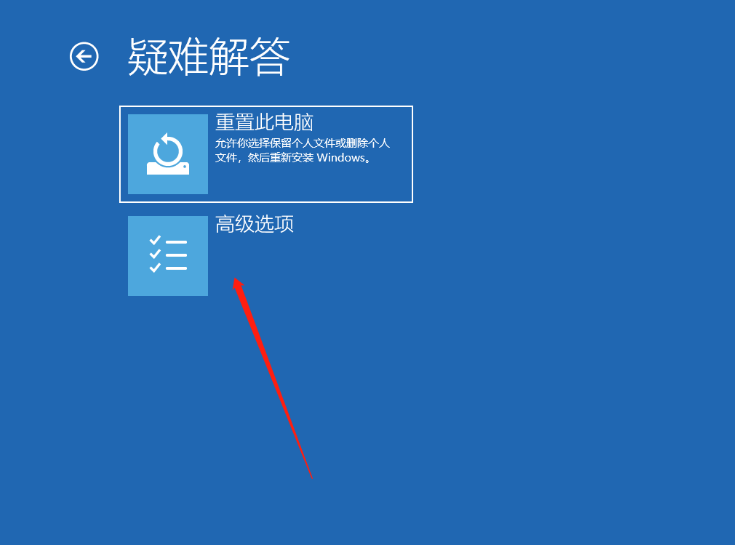
5、接下来我们点击启动修复。
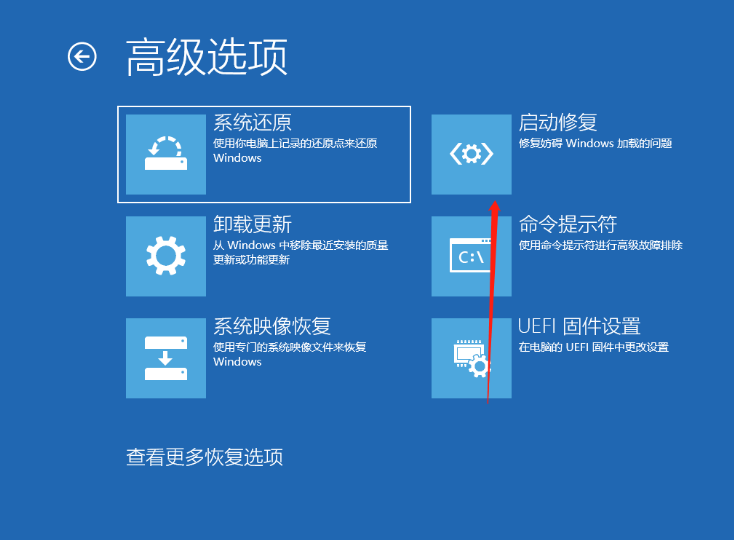
6、如果无法修复,我们就在查看更多恢复选项中,打开启动设置。
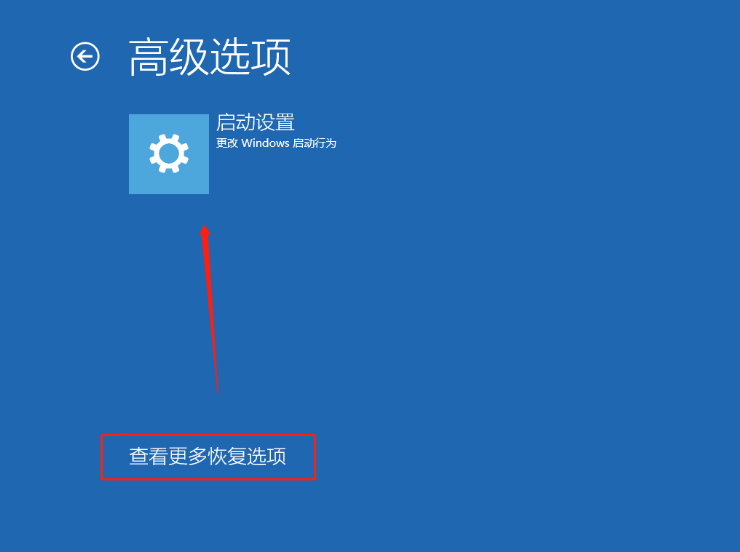
7、接下来我们选择重启电脑。
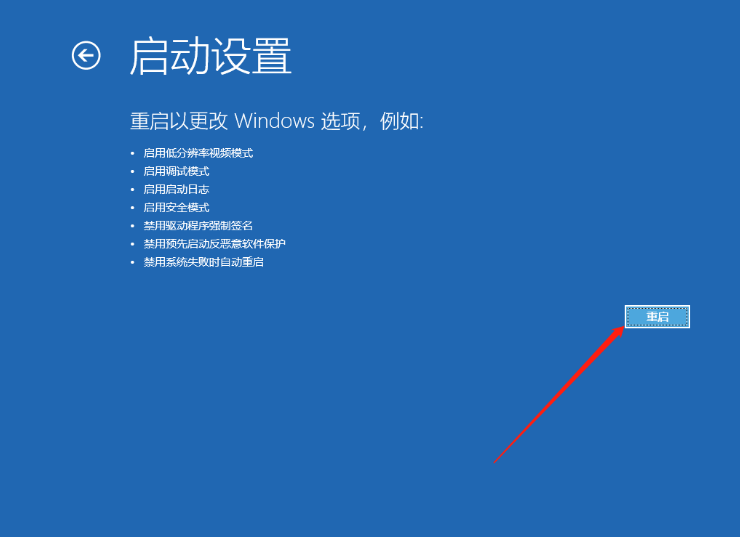
8、接下来我们会进入到高级启动选项,我们选择安全模式进入。

9、然后打开计算机管理,点击用户,在右边空白地方右键单击,创建一个新用户,完成后重启电脑就可以啦。
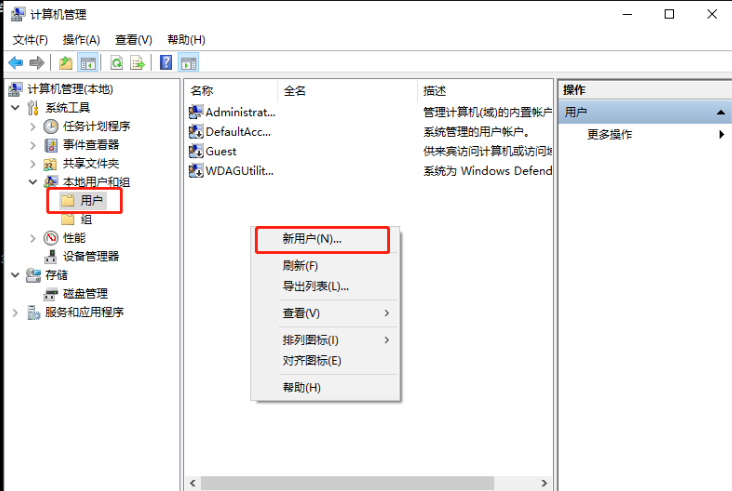
以上就是小编我关于Win10开机提醒sihost的解决方法啦,大家快来好好学习一下吧。
猜您喜欢
- Win10系统电脑屏幕出现Mozilla/5.0怎..2020-12-08
- 华为电脑win10升级win11方法步骤..2022-04-29
- 2020新版win10专业版系统下载..2020-10-22
- 小编告诉你最实用激活windows10的方法..2017-08-08
- win10系统的驱动管理在哪2020-03-25
- win10发布正式版安装方法介绍..2022-03-08
相关推荐
- win10 office2013激活,小编告诉你激活.. 2017-12-19
- 一键激活Ghost win10系统64位工具最新.. 2017-05-15
- win10系统对电脑硬件配置要求是什么详.. 2022-04-11
- win10灰色浏览记录删不掉该怎么办.. 2020-10-27
- win10预览版下载教程 2022-10-26
- 笔者教你win10系统iso安装教程.. 2019-03-04





 魔法猪一健重装系统win10
魔法猪一健重装系统win10
 装机吧重装系统win10
装机吧重装系统win10
 系统之家一键重装
系统之家一键重装
 小白重装win10
小白重装win10
 瑞星杀毒软件v16(个人免费下载)
瑞星杀毒软件v16(个人免费下载) 系统之家Win8 64位专业版下载 v20.07
系统之家Win8 64位专业版下载 v20.07 NetBalancer v6.6.3 官方安装版 (上传限速工具)
NetBalancer v6.6.3 官方安装版 (上传限速工具) 小白系统win7 32位纯净版系统下载 v1909
小白系统win7 32位纯净版系统下载 v1909 深度技术Win10 专业版系统下载32位 v1906
深度技术Win10 专业版系统下载32位 v1906 系统之家win10最新64位万能高速版v2023.04
系统之家win10最新64位万能高速版v2023.04 萝卜家园Ghos
萝卜家园Ghos 电脑公司Ghos
电脑公司Ghos 小白系统ghos
小白系统ghos RoboTask v5.
RoboTask v5. 系统之家win1
系统之家win1 萝卜家园win1
萝卜家园win1 晨风QQ透明皮
晨风QQ透明皮 电脑公司Ghos
电脑公司Ghos Chronome<x>t
Chronome<x>t 超强的多用计
超强的多用计 系统之家Ghos
系统之家Ghos Mcool v13.50
Mcool v13.50 粤公网安备 44130202001061号
粤公网安备 44130202001061号